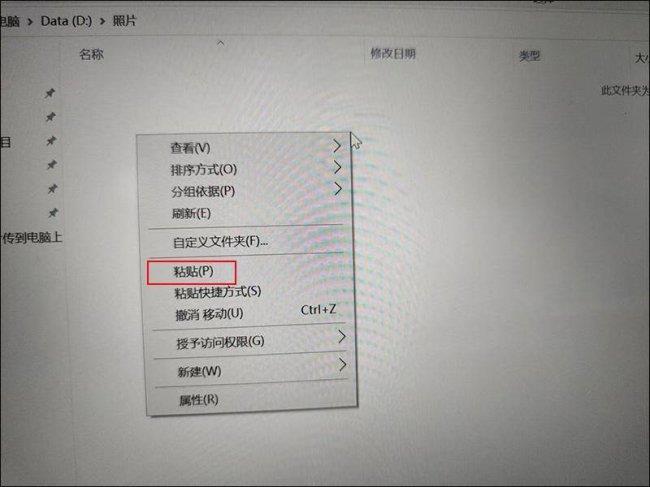
文章插图
这样照片就保存到电脑里啦 。
电脑通过手机USB上网方法,手机usb连接电脑传输文件 。小编来告诉你更多相关信息 。
【电脑通过手机USB上网方法 手机usb连接电脑传输文件】手机usb连接电脑传输文件
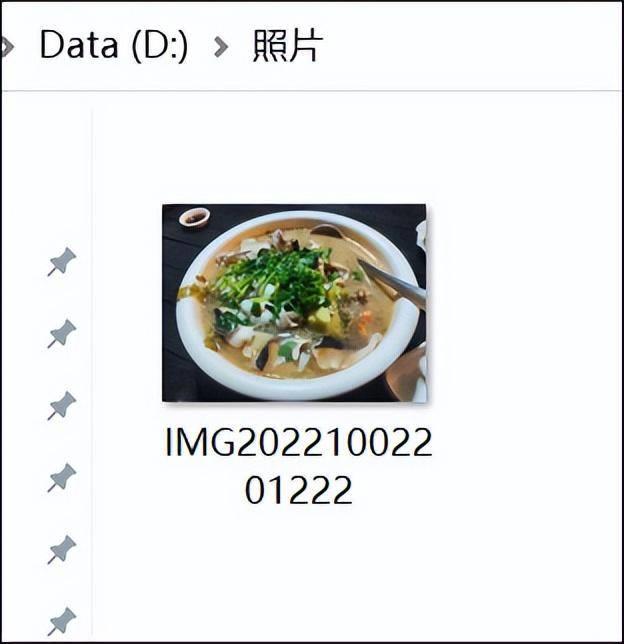
文章插图
如果你想一次保存多张照片,而那几张照片在【Camera】这个文件夹里都是连一起的 , 那么在选照片时,先将鼠标移动到你想选的第一张照片上并按一下鼠标的左键选中该照片,然后再按住键盘上的【Shift】键 , 将鼠标移动到想选的最后一张照片上并点一下鼠标的左键,这样就能一次选择连在一起的多张照片啦 。
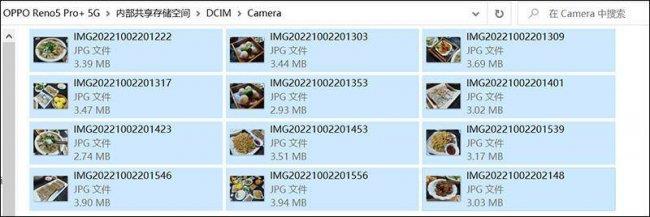
文章插图
如果你想保存到电脑的照片在【Camera】这个文件夹里是不连在一起的,那么就在选好第一张照片后,按住键盘上的【Chrl】键,再将鼠标移动到其他你想选的照片上,依次点击鼠标左键就可以啦 。
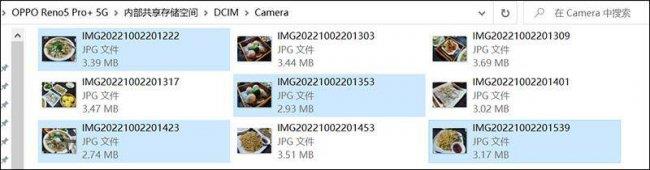
文章插图
选好照片后,就和上面的步骤一样 , 把照片复制后,再粘贴到你想保存到的电脑的文件夹里即可 。
本文分享的手机usb连接电脑传输文件 和 电脑通过手机USB上网方法的详细内容了,希望能给您带来帮助!
- 清理c盘空间无用文件的方法 怎么删除电脑c盘里的垃圾文件夹
- 电脑调出运行程序的方法 win10运行在哪里打开账户
- 相机sd卡误删恢复技巧 内存卡怎么恢复数据到手机
- 一键恢复电脑桌面图标的方法 电脑桌面图标怎么还原位置
- 2023好玩的手游排行榜 单机好玩的手机游戏推荐
- 关于电脑开机慢卡顿严重解决方法 电脑开机速度变慢原因是什么
- vivo手机解除安全模式的方法 安卓怎么关闭安全模式
- 打印机共享设置步骤 两台电脑怎么共享打印机
- 安卓系统最好的手机排名 智能手机操作系统有哪些
- 大学生笔记本电脑配置推荐表 最新的电脑配置清单怎么看
